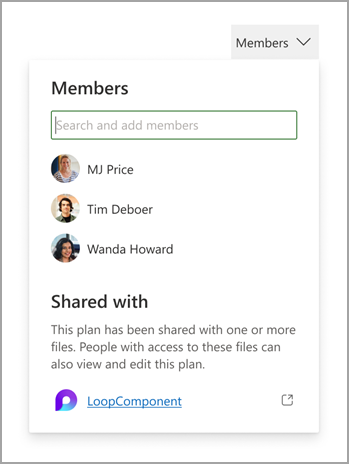Ako delite OneDrive ili SharePoint datoteku koja uključuje plan, plan postaje deljeni plan. To je zato što svako ko može da prikaže i uredi datoteku takođe može da prikaže i uredi plan.
Kada se lista zadataka kreira u programu Loop listu zadataka, svi koji mogu da uređuju listu zadataka mogu i da uređuju plan povezan sa tom listom zadataka. Ako imate deljeni plan koji nije povezan sa listom zadataka u programu Loop, neko je možda podelio vaš plan putem Microsoft Graph API-ja.
Više detalja o korišćenju liste zadataka sa Planner potražite u članku Dodavanje liste zadataka u beleške sa sastanka – Microsoft podrška.
Napomena: Ako druge osobe nemaju pristup deljenom planu uprkos tome što imaju pristup datoteci sa kojoj je deljen, administrator zakupca je možda onemogućio autoraciju putem datoteka.
Kako da vidite da li se vaš plan deli
Otvorite listu Članovi plana. Ako vidite odeljak Deljeno sa, onda se plan deli sa jednom ili više datoteka.
Napomena: Moći ćete da prikažete samo datoteke kojima imate pristup. Ako nemate pristup jednoj ili više datoteka sa kojima se plan deli, bićete obavešteni o tome koliko datoteka se deli plan sa kojima nemate pristup.
Pristup u okviru plana
Druge osobe sa pristupom za uređivanje datoteke sa koje se plan deli moći će da prikažu i urede sadržaj plana bez potrebe da budu član.
-
Samo članovi plana mogu da prikažu ili urede listu članova.
-
Samo članovi plana mogu da prikažu ili urede oznaku osetljivosti plana.